2025년 iPhone에서 Dropbox로 음악을 다운로드하는 방법 [3가지 방법]
음악 중독자라면 기기에 이미 많은 노래 목록이 있을 수 있습니다. 언제든지 좋아하는 음악에 액세스할 수 있다는 것은 항상 압도적입니다. 아마도 지금 장치에 많은 음악 파일이 있고 많은 공간을 차지할 것입니다.
Apple 장치에서 Dropbox에 음악을 다운로드하는 것은 이 문제를 방지하는 훌륭한 방법입니다. 그것은 매우 간단합니다 Dropbox에 음악 다운로드. 이 게시물에서는 이 방법을 완료하기 위한 모든 옵션을 보여 드리겠습니다. 따라서 저장 메모리와 장치도 절약할 수 있습니다.
기사 내용 1부. Dropbox에 파일을 업로드할 수 있나요? 2 부분. Dropbox에 음악을 다운로드하는 방법은 무엇입니까? 3부. Dropbox에 음악을 다운로드하는 가장 좋은 방법 4 부. 개요
1부. Dropbox에 파일을 업로드할 수 있나요?
Dropbox는 일반적으로 "클라우드 스토리지." 이것은 알려지고 마을의 클라우드 스토리지 서비스에 의존합니다. Dropbox 계정을 만들면 "클라우드"라고 하는 온라인 서버에 일정량의 저장 공간이 제공됩니다. 일단 Dropbox 앱을 설치하면 일반적으로 사용하는 장치에서 이제 Dropbox에 음악을 다운로드하여 보관할 수 있습니다.
Dropbox에는 다음과 같은 장치용 데스크톱 앱도 있습니다. 애플 맥 OS, 마이크로 소프트 윈도우, IOS 및 Android, Linux용 모바일 앱. 또한 파일이나 폴더를 업로드할 수 있는 웹 기반 사용자 경험이 있습니다. 사용자는 최대 크기 제한인 50GB 내에서 파일을 다운로드할 수 있습니다.
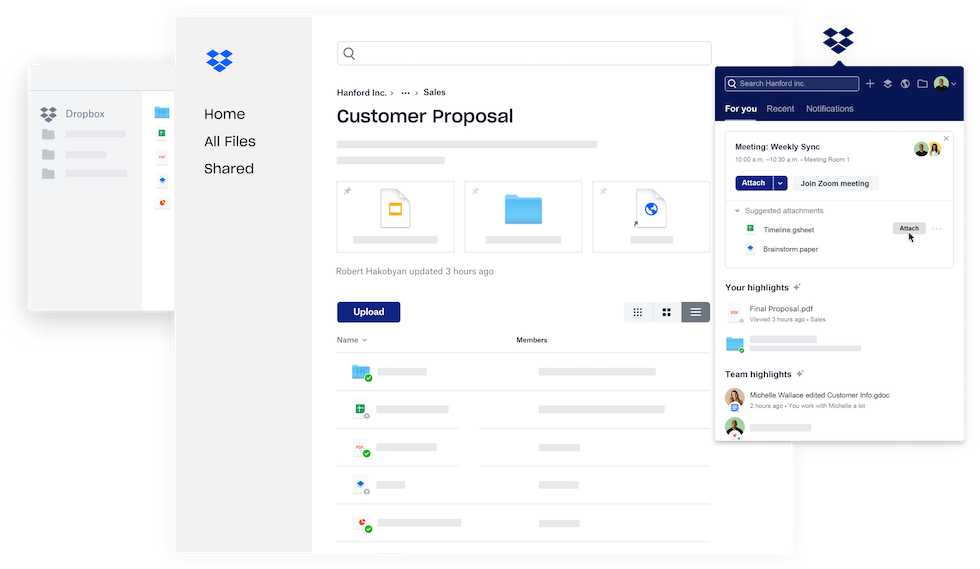
시스템은 또한 맬웨어 또는 랜섬웨어 공격이 발생하거나 실수로 삭제한 경우에도 기록을 검색할 수 있도록 기록의 버전이 지정된 기록을 저장합니다. 또한 Dropbox는 파일 복구를 30일 동안 무료로, 유료 가입자는 최대 180일 동안 사용할 수 있습니다.
이제 Dropbox를 사용하는 가장 강력한 이유는 파일 공유가 얼마나 간편하기 때문입니다. 링크를 통해 권한 수준을 설정하고 특정 사람들과 파일 및 폴더를 공유할 수 있습니다. Dropbox에 음악을 다운로드할 수 있나요? 또한, 올바른 링크가 있는 사람은 누구나 귀하의 데이터에 액세스하고 Dropbox에 음악을 다운로드할 수 있도록 파일을 공개할 수도 있습니다.
이 앱의 장점은 이메일 첨부 파일에 의존하지 않고 파일을 보낼 수 있는 간단한 방법입니다. 때때로 우리는 이메일에 첨부하는 것을 잊었습니다.
2 부분. Dropbox에 음악을 다운로드하는 방법은 무엇입니까?
Dropbox에 음악을 다운로드할 수 있나요? 예. Dropbox 소프트웨어를 사용하면 Apple 장치에서 Dropbox로 음악을 쉽게 전송하고 다운로드할 수 있습니다. iPhone의 Dropbox에 음악을 추가하는 방법은 무엇인가요? 이렇게 하려면 아래의 세 가지 쉬운 단계를 따라야 합니다.
방법 1. Dropbox 앱을 사용하여 iPhone의 Dropbox에 음악 다운로드
Dropbox 앱을 사용하면 모든 Apple 장치의 음악 파일을 Dropbox로 직접 전송할 수 있으며 매우 쉽게 수행할 수 있습니다. iPhone의 Dropbox에 음악을 다운로드하려면 아래 단계를 따르기만 하면 됩니다.
- 시작하려면 Dropbox 앱을 다운로드하여 설치해야 합니다. 이는 기기의 App Store에서 찾을 수 있습니다.
- 다운로드하여 설치한 후 Dropbox 계정으로 이동하여 계정을 만들어 로그인하세요.
- 이미 Dropbox의 홈 화면에 있다면 "+" 아이콘을 클릭하세요. 그런 다음 옵션을 선택하세요. 만들기 Dropbox에 음악을 다운로드하세요.
- 그런 다음 저장하려는 음악을 검색한 다음 가이드라가.
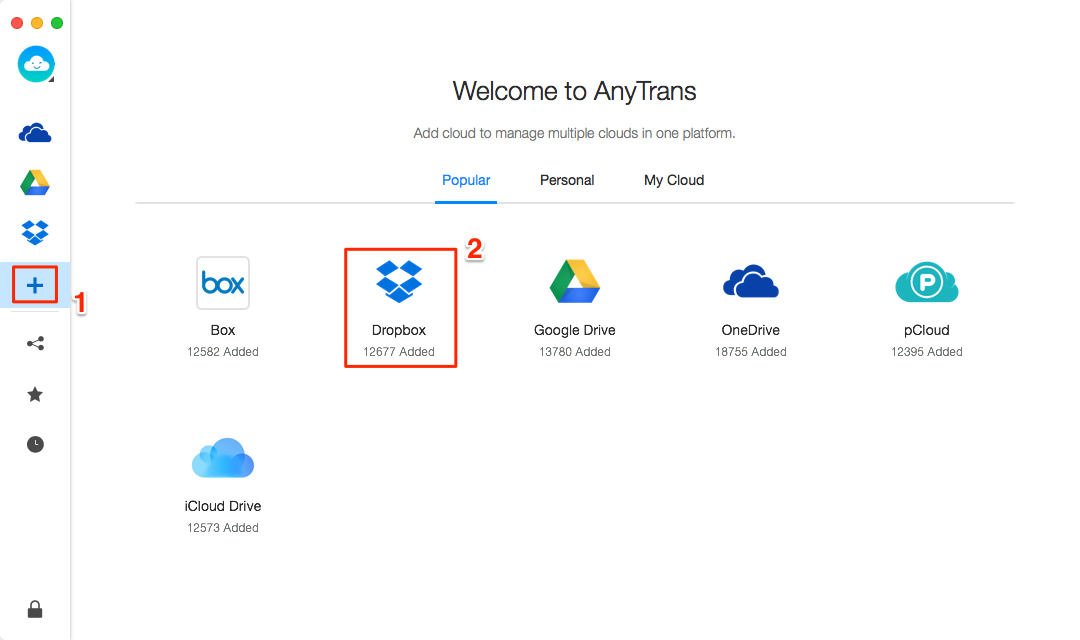
방법 2. Dropbox 웹 사이트를 사용하여 iPhone의 Dropbox에 음악 다운로드
Dropbox 앱을 다운로드하면 장치의 메모리도 소모하기 때문에 번거로울 수도 있습니다. 음, iPhone의 Dropbox에 음악을 다운로드하는 또 다른 옵션이 있습니다. Dropbox 웹사이트에 접속하여 Dropbox에 음악을 저장할 수 있습니다.
- 이렇게 하려면 먼저 iPhone 장치의 음악을 데스크탑 파일로 전환해야 합니다. 데스크탑에서 업데이트된 iTunes 버전을 다운로드하여 설치하면 파일을 쉽게 공유할 수 있습니다.
- 그런 다음 USB 케이블을 사용하여 iPhone 장치를 컴퓨터에 연결하십시오. 그 후 "입양 부모로서의 귀하의 적합성을 결정하기 위해 미국 이민국에"을 선택하고"디바이스"라는 옵션이 표시됩니다.
- 다음은 iTunes 디스플레이의 왼쪽 상단에 있는 장치 이름에서 조달된 파일을 전송하는 것입니다.
- 그런 다음 파일 전송이 완료될 때까지 기다립니다. 재배치 시 iTunes 인터페이스의 왼쪽 모서리로 이동하여 "최근에 추가".
- 완료되면 저장하고 싶은 구매한 음악을 탭하고 다운로드 옵션을 클릭하세요. 이제 음악이 데스크톱 파일 저장소에 저장됩니다.
- 그런 다음 브라우저를 입력하고 Dropbox 공식 웹사이트에 접속하세요. 귀하의 계정에 액세스하려면 사용자 자격 증명으로 로그인하십시오. 완료했다면 음악 데이터의 위치를 선택하세요.
- 이제 저장하고 업로드하려는 음악 트랙을 선택하세요. 그 후에는 파일이 Dropbox에 저장됩니다.
3부. Dropbox에 음악을 다운로드하는 가장 좋은 방법
이전 방법 중 어느 것도 더 잘 작동하지 않거나 더 편리하지 않다면 지금이 새로운 것을 시도할 때입니다. 타사 소프트웨어를 사용하여 Dropbox에 음악을 다운로드할 수 있으므로 걱정할 필요가 없습니다. 다행히도 우리는 제안할 최고의 타사 소프트웨어에 정통합니다.
TunesFun 애플 뮤직 변환기 귀하의 필요를 채우기에 좋습니다! 이 앱을 사용하면 음악을 다운로드하여 Dropbox에 쉽게 저장할 수 있습니다. 다른 형식으로 변환하고 시간을 절약하는 데 도움이 되는 빠른 속도로 변환할 수 있습니다.
Tunesfun Apple 음악 변환기가 자동으로 음악 트랙의 DRM 보안을 제거합니다.. 따라서 트랙이 재생되지 않을 수도 있다는 걱정과 어려움 없이 트랙을 관리할 수 있습니다. 체계적이고 깔끔하며 사용하기 쉬운 인터페이스는 사용자들에게 사랑을 받고 있습니다. 지금 무료로 사용해 보려면 아래 버튼을 클릭하세요!
iPhone의 Dropbox에 음악을 추가하는 방법은 무엇인가요? Apple Music을 Dropbox에 다운로드하려면 다음 단계를 따르세요.
1 단계 이제 Dropbox에 음악을 다운로드하려면 먼저 파일을 변환해야 합니다. 이때 다음 소프트웨어를 설치하십시오. TunesFun Apple Music Converter를 장치 메모리로 변환합니다. 그런 다음 소프트웨어의 인터페이스로 들어가십시오. 음악 데이터를 선택하세요 변환하고자 합니다.

2 단계 트랙을 선택한 후 출력 형식 및 폴더 당신의 트랙을 위해. 그런 다음 변환을 클릭하면 변환이 시작되고 음악 데이터가 선택한 출력 폴더에 저장됩니다. 또한 읽어보세요: 이 방법을 통해 Apple 음악을 MP3로 변환하십시오!

3 단계 다음 단계는 Dropbox 계정 정보에 액세스하고 여는 것입니다. Dropbox에 다운로드할 파일을 선택하려면 찾아보기 옵션을 선택하세요. 선택한 후 업로드 버튼을 눌러 파일을 클라우드 저장소에 저장합니다.
4 부. 개요
특히 음악 팬이라면 저장 메모리 문제가 발생하는 것은 드문 일이 아닙니다. 그러면 음악을 저장하고 싶은데 저장공간이 부족해지는 문제가 발생합니다. 하지만 이 딜레마에서는 걱정할 것이 없습니다. Dropbox는 우리에게 필요한 저장 공간을 제공할 수 있습니다. 그리고 다양한 방법으로 Dropbox에 음악을 다운로드하는 방법을 배웠습니다.
그러나 음악 데이터를 전송하는 것은 매우 까다롭습니다. 특히 너무 많은 세부 정보를 원하지 않는 사람이라면 더욱 그렇습니다. 어쨌든, TunesFun Apple Music Converter가 도움이 될 수 있습니다. 빠른 변환 속도와 쉬운 다운로드 탐색. 당신은 당신이 이 앱에 어떻게 빠져들게 될지 놀랄 것입니다.
코멘트를 남겨주세요